Přenos textových zpráv ze Samsungu do Samsung řady S20?
„Jak přenést textové zprávy ze Samsungu do Samsungu? Nedávno jsem začal používat nový Samsung S20 a chci přenést své textové zprávy ze svého starého Samsungu do nového. Jaký je nejvhodnější způsob provedení takové akce?’
Od našeho profesionálního jednání až po pozdravy od blízkých, textové zprávy pro nás mají jedinečnou hodnotu, které se žádné jiné médium dat nemůže rovnat. A některé texty nelze pustit, a proto se uživatelé dočkají, jak tuto metodu znát záložní zprávy a přenést textové zprávy z jejich telefonu do nového.
Pokud jste jedním z těchto spotřebitelů a chcete znát nejbezpečnější techniku přenosu textových zpráv ze společnosti Samsung do společnosti Samsung, pak byl tento článek navržen speciálně pro vás. Zůstaňte s námi a přečtěte si celou příručku, abyste se naučili ne jeden, ale tři pohodlné způsoby přenosu textů ze společnosti Samsung do společnosti Samsung.
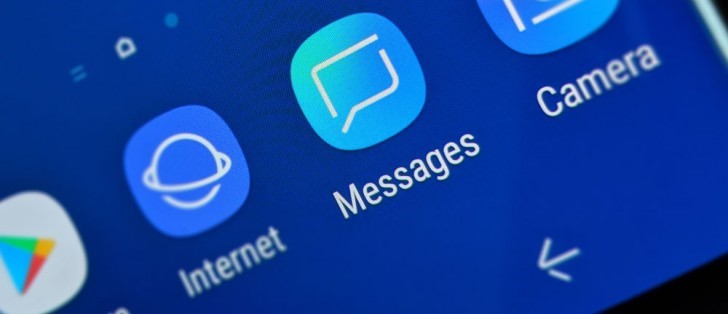
Část 1: Jak přenášet textové zprávy ze Samsungu do Samsungu pomocí DrFoneTool – Přenos telefonu na PC/Mac?
Neexistuje žádná pohodlnější metoda pro přenos textových zpráv ze Samsungu do Samsungu nebo jakéhokoli jiného smartphonu, než je aplikace DrFoneTool pro přenos dat, která je k dispozici v systémech Windows i mac-OS. Nejen to, dr. fone je více než schopen číst zařízení všech značek. Zde jsou některé pokročilé funkce nástroje pro přenos dat:
Zde je podrobný průvodce přenosem dat z Google Pixel do Samsung S20 po stažení aplikace z níže uvedeného odkazu:
- Aplikace nabízí uživateli vytvořit zálohu všech dat uložených v jejich smartphonu (Android/iOS);
- Funkce Data Eraser umožňuje uživateli trvale smazat data z telefonu až po bod obnovení pomocí nástroje pro obnovu dat;
- Pokud jste z nějakého důvodu zapomněli heslo obrazovky telefonu, pak s dr. pomocí nástroje Screen Unlock od fone můžete snadno odstranit zámek nebo své Apple ID.
- Je schopen přenášet textové zprávy všeho druhu z jednoho telefonu do druhého spolu s několika soubory různých formátů.
Proces přenosu textových zpráv můžete zahájit pouhým stažením aplikace z níže uvedeného odkazu a následným dvoukrokovým průvodcem uvedeným níže:
Krok 1. Připojte zařízení k počítači:
Spusťte DrFoneTool na počítači se systémem Windows PC nebo Mac a z různých možností dostupných v rozhraní vyberte část „Phone Transfer“.

Mezitím připojte své staré a nové telefony Samsung k systému pomocí příslušných napájecích kabelů USB. Nyní vyberte svůj starý Samsung jako zdrojový telefon a nový Samsung S20 jako cílový telefon.

Krok 2. Vyberte soubor a začněte přenášet:
Ze seznamu formátů, které budete moci používat uprostřed rozhraní, vyberte „Textové zprávy“. Jakmile vyberete požadované soubory, klepněte na kartu „Spustit přenos“ a pokračujte dále.

Celé textové zprávy se do nového telefonu přenesou během několika minut. Aplikace vás upozorní na úspěšné dokončení přenosu dat. Odpojte telefony od počítače před vypnutím dr. aplikace pro přenos dat fone.
Část 2: Přenos textových zpráv ze společnosti Samsung do společnosti Samsung pomocí služby Samsung Cloud:
V současné době každá významná značka smartphonů nabízí svým uživatelům cloudové zálohovací úložiště pro zachování soukromí a zabezpečení dat v případě náhodného smazání dat. Totéž platí pro Samsung Cloud, který spontánně zálohuje textové zprávy ze smartphonu Samsung uživatele, pokud měl uživatel povolený účet na platformě. Zde jsou kroky k přenosu synchronizovaných SMS ze Samsungu do Samsungu:
Záložní zprávy:
- Otevřete svůj starý telefon Samsung a otevřete jeho nastavení;
- V seznamu vyhledejte a klepněte na možnost „Cloud a účty“;
- Nyní klepněte na možnost „Samsung Cloud“ a přejděte na „Nastavení zálohování“.
- Najděte v seznamu „Zprávy“;
- Přepněte jej z nabídky a klepněte na tlačítko „Zálohovat nyní“.
Obnovit zprávy:
- Nyní otevřete svůj nový Samsung a postupujte podle stejného postupu, jak je uvedeno výše, klepnutím na Nastavení> Clouds and Accounts> Samsung Cloud;
- Nyní klepněte na „Obnovit“, které je hned vedle možnosti nastavení zálohování;
- Vyberte zprávy a znovu klepněte na „Obnovit“, abyste získali zpět všechny uložené zprávy;
- Budete moci vidět své textové zprávy z vaší nové aplikace pro zasílání zpráv Samsung.
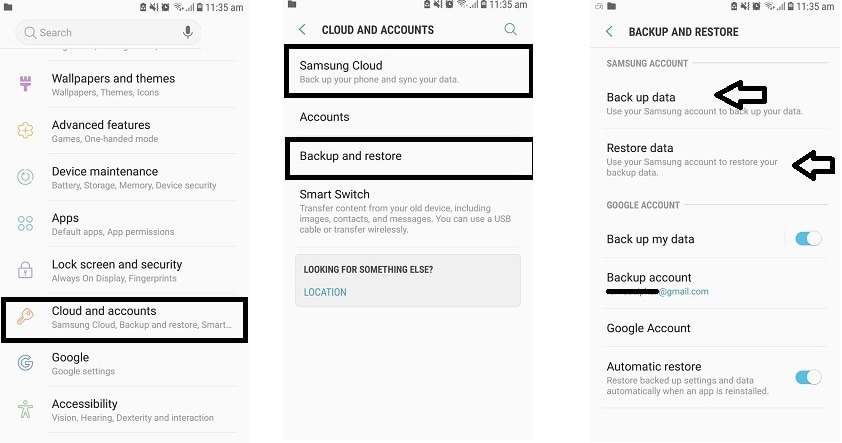
Část 3: Jak přenášet textové zprávy ze Samsungu do Samsungu pomocí Bluetooth:
Sdílení textových zpráv přes Bluetooth z jednoho souboru do druhého je možná nejméně bezpečná metoda z těchto dvou a bezpečnostní experti ji nedoporučují. Ale stále je to jeden z rychlejších způsobů přenosu dat. Zde jsou kroky k přenosu SMS ze Samsungu do Samsungu přes Bluetooth:
- Zapněte nástroj Bluetooth obou telefonů Samsung a spárujte je;
- Otevřete aplikaci Zprávy na svém starém telefonu Samsung a vyberte texty, které chcete přenést, jeden po druhém;
- Otevřete možnost nastavení a zároveň sledujte vybrané zprávy a klepněte na „Sdílet/Odeslat“.
- Najdete různé zdroje přesunu souborů, klepněte na Bluetooth a pokračujte;
- Zobrazí se seznam všech telefonů se zapnutým Bluetooth. Klepněte na své nové zařízení Samsung ze seznamu;
- Na druhé straně obdržíte vyskakovací upozornění na nový Samsung. Klepněte na „Souhlasím“ a spusťte proces přenosu zprávy!
- A je to!
Závěr:
Žádný soubor na světě se nevyrovná intimitě textové zprávy, a proto se zvyšuje potřeba jejich ukládání, zvláště pokud si pořídíte nové zařízení. Naštěstí vám různá média v technologickém světě umožňují přenášet textové zprávy a další soubory bezpečnějším způsobem.
V tomto článku jsme vám ukázali tři jednoduché způsoby přenosu textových zpráv ze Samsungu do Samsungu. Přestože jsou všechna výše uvedená řešení jednoduchá a bezpečná, nejbezpečnější technikou pro přesun SMS z jednoho telefonu do druhého je prostřednictvím dr. aplikace pro přenos dat fone, která umožňuje potřebné zabezpečení spolu s dalšími funkcemi pro správu telefonu jakékoli značky.
poslední články